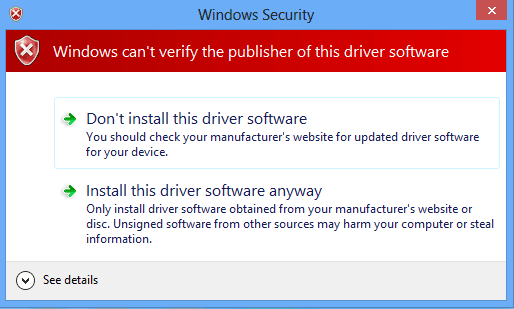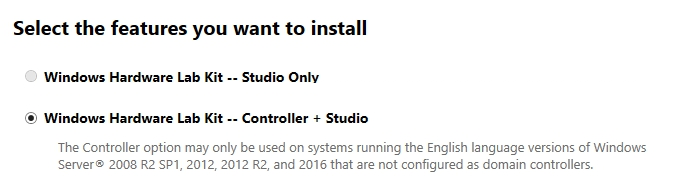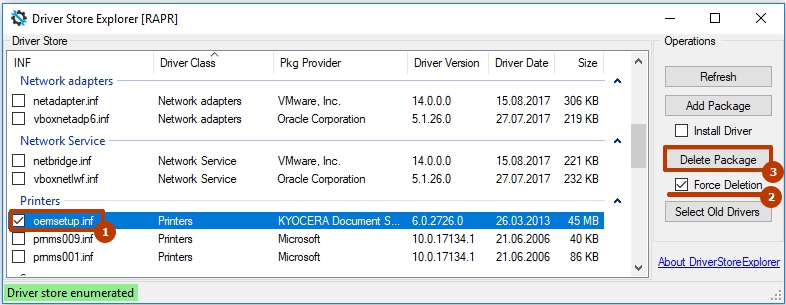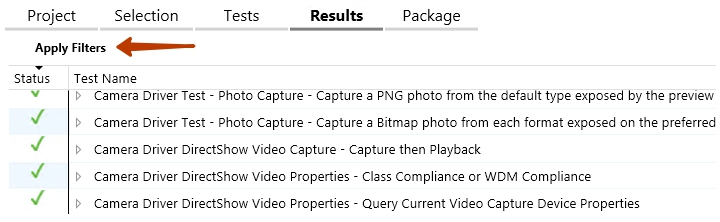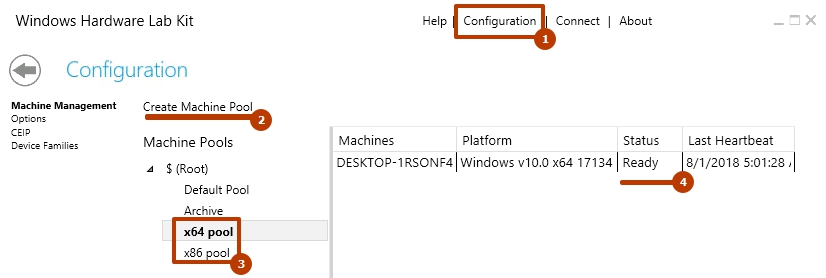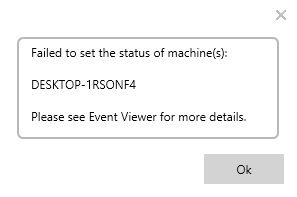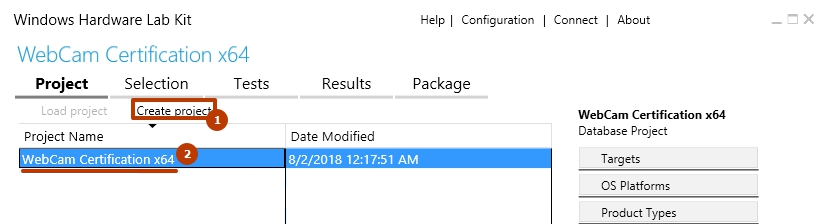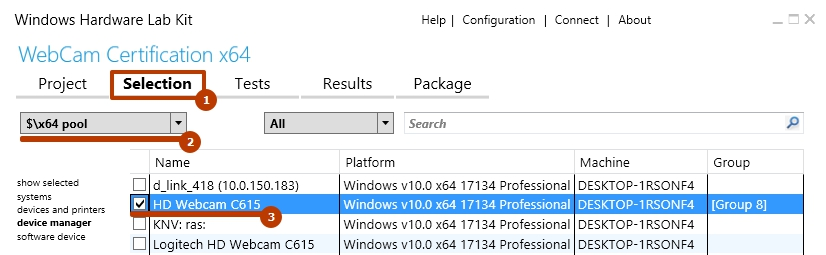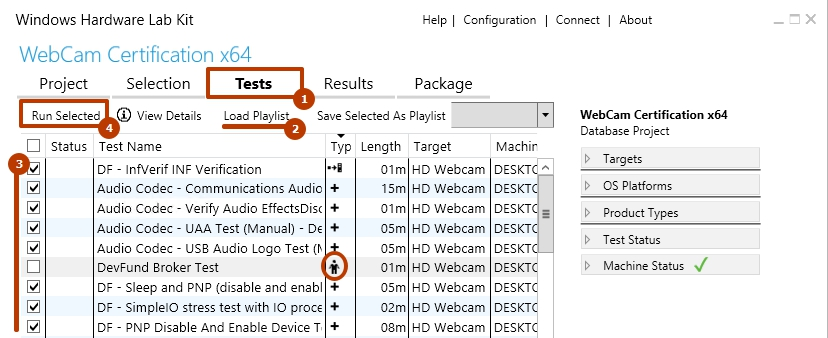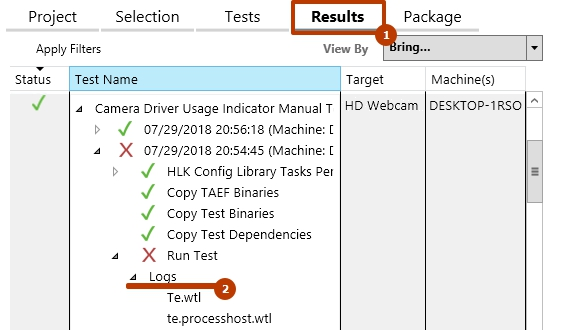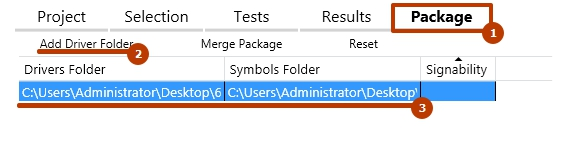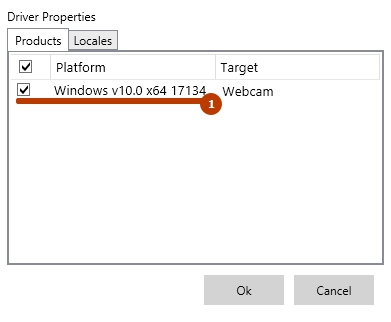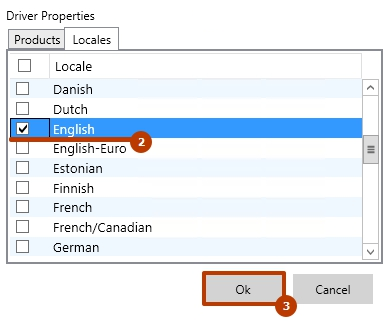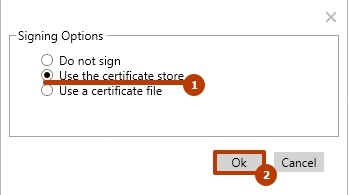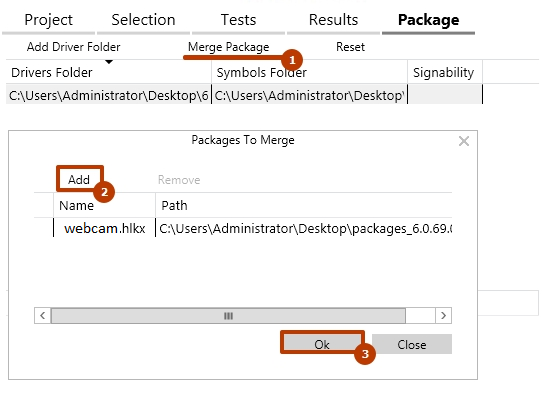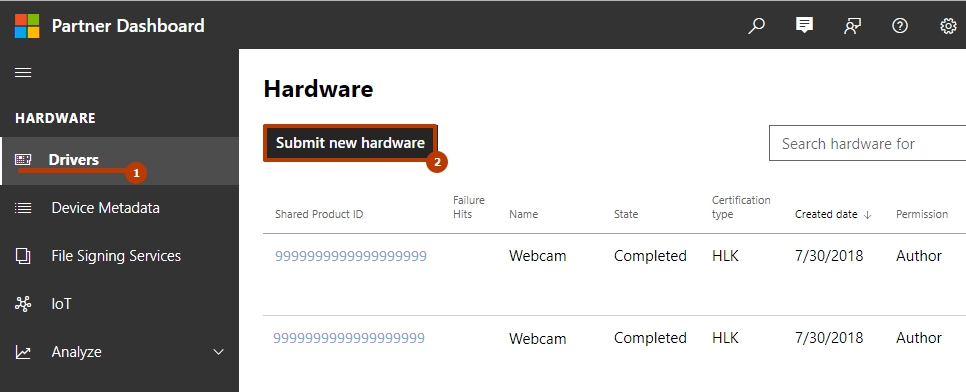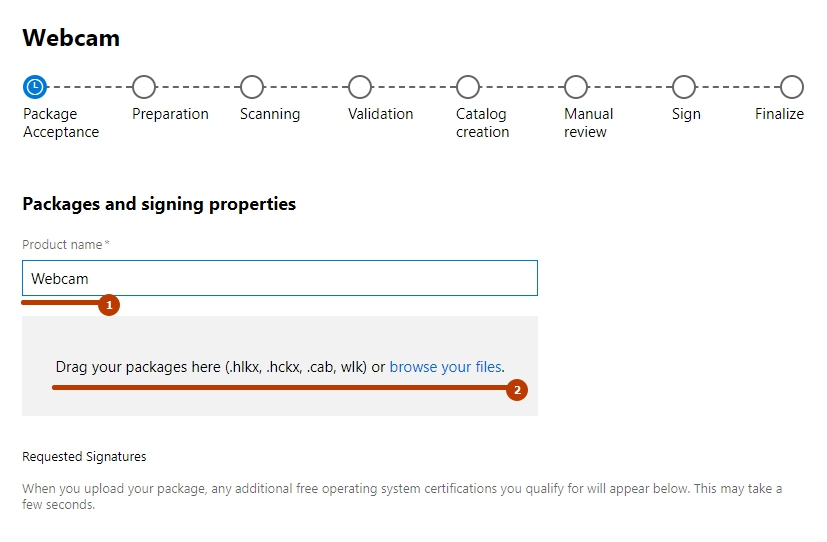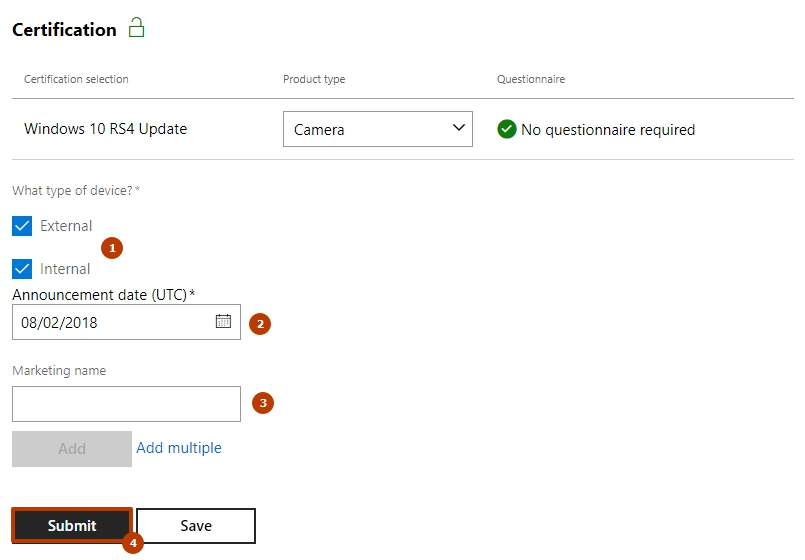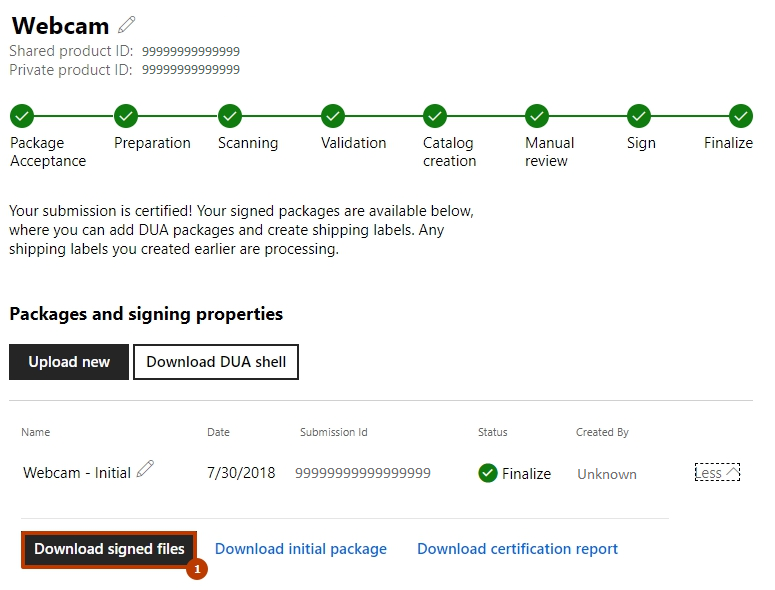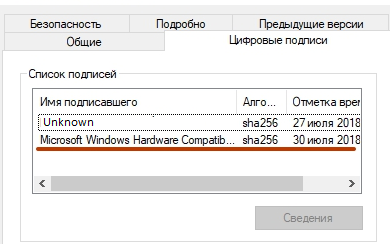- Windows Hardware Compatibility Program Certification Process
- Step 1: Review Hardware Requirements
- Step 2: Register on Hardware Dashboard
- Step 3: Install the Windows Hardware Lab Kit
- Step 4: Submit Results
- Step 5: Manage and Update
- Troubleshooting
- Windows Hardware Certification Kit
- Platforms
- Description
- Usage or best practices
- Windows Hardware Compatibility Program Specifications and Policies (whcp-specifications-policies)
- Specifications and Policies Documents
- Certification for Windows Server 2016 and later, the Software Defined Data Center (SDDC) additional qualifications, the Windows Server Software Defined Datacenter (WSSD) program, and Azure Stack.
- Как подписать драйвер цифровой подписью — или тернистый путь сертификации драйвера
- Дебют или этап подготовки
- Подготовка парка машин
- Миттельшпиль или работа с HLK
- Развертывание HLK
- Установка драйвера
- Фильтры и плейлисты
- Подготовка пула тестовых машин
- Подготовка и запуск проекта
- Создание финального пакета hlkx
- Мерджинг пакетов hlkx
- Эндшпиль или сабмит финального пакета hlkx в Microsoft
- На что следует обращать внимание
- Roman Meyta
- Легкая работа со списком — RecyclerView пример оптимизации, RendererRecyclerViewAdapter (часть 1)
Windows Hardware Compatibility Program Certification Process
The Windows Hardware Compatibility Program lets you show customers that your hardware is reliably compatible with Windows 10. The program contains tools and processes that determine whether your hardware meets Windows 10 quality standards.
Step 1: Review Hardware Requirements
Building a great Windows device starts with understanding the hardware requirements.
Step 2: Register on Hardware Dashboard
Before you start testing for Windows compatibility, you should register with the hardware dashboard. Later, you’ll use the dashboard to submit your hardware for the Hardware Compatibility Program.
Step 3: Install the Windows Hardware Lab Kit
Get ready to test your Windows hardware by installing the Windows Hardware Lab Kit (HLK) and configuring your test environment. The tests that are included in the Windows HLK help you validate compatibility with Windows 10 and get your hardware listed on the certified product list. The HLK Getting Started Guide provides instructions on how to build a test environment, automate driver and system testing, and create the submission package required to participate in the Windows Hardware Compatibility Program.
Step 4: Submit Results
After testing your hardware and packaging the results with the HLK, you can submit the results to the hardware dashboard to qualify for the Windows Hardware Compatibility Program.
Step 5: Manage and Update
After you submit your test results, you can monitor and manage your submission in the dashboard.
Troubleshooting
The dashboard also provides additional services, including:
The Windows Hardware Lab Kit User’s Guide also provides the following guidance on interpreting test failures and bug submission:
Windows Hardware Certification Kit
Platforms
Clients — WindowsВ 7 | WindowsВ 8
Servers — Windows ServerВ 2008В R2 | Windows ServerВ 2012
Server/Controller — Windows ServerВ 2008В R2
Description
The Windows Hardware Certification Kit enables developers, ISVs, IHVs, and OEMs to certify their hardware devices, systems, and filter drivers for the latest Windows operating systems. It contains all the tools and documentation that you need to certify your hardware and filter drivers for these operating systems:
- WindowsВ 8
- Windows ServerВ 2012
- WindowsВ 7
- Windows ServerВ 2008В R2
The Windows Hardware Certification Kit replaces the Windows Logo Kit and is a part of the Windows Certification Program.
Usage or best practices
Before you can test any hardware or filter driver, you must set up the proper test environment based on the hardware or filter driver you are certifying. This includes the controller, client, and potentially additional hardware (for example, multi-function devices) or software. After your environment is set up, you can test your hardware using the new HCK’s Studio tool. These steps outline the certification test process.
- Set up test environment.
- Create a project.
- Create one or more machine pools.
- Select features to validate.
- Select and run tests against those features.
- View test results.
- Submit your package.
Windows Hardware Compatibility Program Specifications and Policies (whcp-specifications-policies)
When products meet the minimum requirements as defined in the below documents, it ensures that applications and devices are compatible. Systems are required to use components which have also passed compatibility testing. Products submitted with passing results will continue to be included on the Certified Products List and Windows Server Catalog.
Specifications and Policies Documents
The specifications define how to build Windows-compatible devices, systems, and filter drivers across all Windows Platforms. They were developed in collaboration with partners, and focus on ensuring compatibility, interoperability, security, and reliability.
The policies and processes provide guidelines on qualification testing and product submission, as well as useful business process requirements.
Certification for Windows Server 2016 and later, the Software Defined Data Center (SDDC) additional qualifications, the Windows Server Software Defined Datacenter (WSSD) program, and Azure Stack.
Products looking to achieve certification and qualification for the above products and programs must:
- Meet the Windows Hardware Compatibility Specifications for the relevant version of Windows Server and these other programs
- Follow the Windows Server Policy document
- Use the relevant version with matching palylist and supplemental content to generate logs
Questions about the Azure Stack or WSSD programs and SDDC Additional Qualifications, or how to submit the results for solution validation should be directed to the appropriate Microsoft technical account manager or partner management contact.
Как подписать драйвер цифровой подписью — или тернистый путь сертификации драйвера
Начиная с версии Windows 10 1607 корпорация Microsoft ввела обязательную сертификацию сторонних драйверов по программе Windows Hardware Compatibility Program (новость об этом в блоге msdn , пост на хабре ). Работает это нововведение на чистых установках Windows 10 соответствующей версии с включенным режимом Secure Boot .
Несоблюдение этого условия в лучшем случае (при отключенном Secure Boot) приведет к появлению предупреждения:
В худшем — к запрету на установку драйвера:
Несмотря на наличие официальной документации по прохождению процедуры сертификации, этот процесс может быть сопровожден рядом неочевидных на первый взгляд сложностей. Ниже приводится поэтапный разбор всех подводных камней на примере прохождения сертификации драйвера веб-камеры для 32 и 64-битной версий Windows 10 с обновлением 1803.
Краткий обзор всей последовательности действий:
- Подготовка парка машин
- Развертывание тестового фреймворка Windows Hardware Lab Kit
- Создание и конфигурация тестового проекта
- Прохождение списка тестов
- Подготовка финального пакета с результатами
- Обработка результатов на серверах Microsoft и получение подписи
Дебют или этап подготовки
Очевидным предварительным условием для сертификации является наличие следующего:
- EV сертификата;
- Подготовленных компонентов драйвера (файлы .inf, .sys, .map, .pdb);
- Сгенерированного утилитой inf2cat (входит в состав Windows SDK ) cat-файла .
Файлы .sys и .cat должны быть подписаны EV сертификатом. Для этого используется утилита singtool из Windows SDK.
В нашем случае файлы .inf, .sys, .map, .pdb и .cat представлены в двух экземплярах для архитектур x86 и x64 соответственно.
Первым шагом к сертификации драйвера является прохождение серии тестов на совместимость оборудования для Windows. Для этих целей Microsoft предоставляет специализированный фреймворк Windows Hardware Lab Kit , ранее называвшийся Windows Hardware Certification Kit (HCK). А еще ранее этот же фреймворк носил имя Windows Hardware Logo Kit, что доставляет неудобство в поиске информации, так как по запросу HLK нередко выпадает устаревшая. С кратким обзором концепции тестирования можно ознакомиться по ссылке . В состав HLK входят серверная часть (включает в себя менеджер тестов HLK Controller и управляющую консоль HLK Studio ) и клиентская часть (HLK Client). Таким образом, HLK предполагает наличия тестового парка из как минимум двух машин.
Подготовка парка машин
Для серверной части HLK ограничением является необходимость развертывания на Windows Server 2012, Windows Server 2012 R2 или Windows Server 2016.
Начиная с релиза 1709 HLK поддерживает тестирование клиентов только соответствующей версии Windows 10 , предыдущие редакции кита предусматривали возможность работы с некоторым подмножеством обновлений этой операционной системы.
Табличка поддерживаемых версий:
| HLK version | Supported version | Accepted device/component | Accepted system |
|---|---|---|---|
| 1803 | 1803 – Client | 1803 Client Device/Component | 1803 Client Systems |
| 1709 | 1709 – Client | 1709 Client Device/Component | 1709 Client Systems |
| 1703 | 1703 – Client | 1703 Client Device/Component | 1703 Client Systems |
| 1607 — Client | 1607 Client Device/Component | ||
| 1607 | 1607 – Client | 1607 Client Device/Component | 1607 Server Systems |
| 1607 – Server, Azure Stack, SDDC | 1607 Server Device/Component | ||
| 1511 — Client | 1511 Client Device/Component |
Для организации тестирования нам понадобятся одна управляющая машина с серверной версией Windows и две тестовые машины с 32 и 64-битными версиями Windows 10 в одной сети. При наличии нескольких доступных клиентов одной битности их можно использовать совместно, проводя тестирование параллельно. Альтернативной конфигурацией, в случае тестирования драйвера для двух архитектур, может быть схема с одним контроллером и одним клиентом (предполагается смена ОС клиента между тестовыми сессиями). Однако в этом случае возможны проблемы с настройкой пулов тестовых машин и потерей результатов тестирования. Кто виноват и что делать в такой ситуации будет рассказано ниже.
Миттельшпиль или работа с HLK
Важно: рекомендуется использовать свежеустановленные версии Windows с английской локалью во избежание появления внезапных проблем с тестами. Вас предупреждали.
Дополнительно на всех машинах парка можно отключить энергосберегающий режим и приостановить установку обновлений Windows, дабы исключить прерывания процесса тестирования, который может продолжаться несколько часов.
Развертывание HLK
На контроллере устанавливаем свежескаченный HLK корректной версии. В нашем случае это HLK 1803, поскольку на клиентах будет установлена Windows 10 с обновлением 1803. Существует вариант установки одной HLK Studio, однако он полезен только для работы с финальными пакетами hlkx.
Так же на контроллере должен быть установлен EV сертификат, которым были подписаны .sys и .cat файлы. Он понадобится нам позже, на этапе подготовки пакета для сабмита в Microsoft.
Клиентская часть ставится на тестовые машины по сети с контроллера:
Установка драйвера
На каждую машину нужно установить наш подопытный драйвер. Для этих целей используется утилита hdwwiz (выполнить из Windows -> Run -> hdwwiz).
Стоит упомянуть о такой замечательной особенности Windows, как наличие кэша драйверов Driver Store. Если ранее в системе был установлен драйвера с версией, равной или новее той, которую вы пытаетесь поставить сейчас, существует вероятность, что Windows проигнорирует ваши попытки и возьмет копию из кэша. Для того, чтобы окончательно удалить предыдущий инстанс, можно воспользоваться приложением Driver Store Explorer .
Фильтры и плейлисты
Иногда с релизом нового обновления Windows или новой версии HLK часть тестов ломается. Результатом выполнения любого из них является ошибка, которая позже помешает нам подготовить финальный пакет hlkx. Для исключения сломанных тестов из общего списка тестирования, Microsoft выпускает специальные пакеты фильтров (HLK Filters). До начала процедуры тестирования необходимо скачать на контроллер архив самых свежих фильтров , распаковать их по пути
и запустить приложение UpdateFilters.exe, расположенное там же.
Важно: рекомендуется устанавливать фильтры до начала тестирования, так как их эффект применяется только к запущенным после установки тестам. Чтобы изменить результаты уже проведенных тестов, необходимо в проекте HLK Studio перейти на страницу Results и нажать кнопку Apply Filters.
Кроме фильтров Microsoft поставляет специализированные плейлисты (HLK Playlist), изменяющие состав базового списка тестов. Скачиваем архив с актуальными плейлистами и распаковываем его на контроллере.
Важно: плейлист может быть применен только к чистому проекту. Использовать его на серии пройденных тестов не удастся.
Информацию по выпуску новых фильтров и плейлистов можно найти в блоге Windows Hardware Certification
Подготовка пула тестовых машин
Пришло время подготовить пулы наших клиентских машин. Они нам понадобятся на этапе создания проекта. На вкладке Configuration все машины отобразятся в Default Pool. Нужно создать свои пулы (кнопка Create Machine Pool) и перетащить в них машины из пула по-умолчанию.
Важно: в одном пуле должны находиться машины с одинаковой битностью.
Поле Status у каждой машины будет Not Ready — нужно щелкнуть по ним правой кнопкой и изменить статус на Ready.
Важно: иногда студия выдает ошибку на попытку изменить статус машины.
Кроме прочего, такая ситуация появляется, когда меняется ОС на тестовом клиенте, например, в схеме с одним контроллером и одним клиентом. Решается это удалением машины из пула (пункт Delete Machine в контекстном меню), что заставляет контроллер создать новый инстанс клиента с правильными характеристиками в Defaul Pool. Внимание, удаление машины приводит к удалению всех ассоциированных с ней результатов тестирования. Во избежание напрасной потери результатов нескольких часов работы, перед удалением машины следует подготовить финальный hlkx пакет, включающий все пройденные тесты. О подготовке файла hlkx будет рассказано далее.
Подготовка и запуск проекта
На странице Projects выбираем Create project и задаем проекту произвольное имя. Активируем проект двойным кликом по нему. Каждый проект может тестироваться только на машинах одной битности.
На странице Selection выбираем пул машин, на котором будет производиться тестирование. В списке отобразятся устройства, подключенные к машинам из этого пула. Отмечаем устройства, которые будут тестироваться.
Переходим на страницу Tests. Перед запуском тестов применяем плейлист нужной версии, распакованный из архива ранее. Отмечаем тесты, которые будут запущены для устройства. Следует обратить внимание, что некоторые тесты проходят в ручном режиме (обозначены иконкой человечка в столбце Type) и требуют некоторого пользовательского ввода на стороне клиентской машины. Их лучше отложить на потом и сначала отметить все автоматические.
Несмотря на всю подготовительную работу, некоторые тесты все же могут завершаться с ошибками, несвязанными напрямую с качеством тестируемого драйвера. Некоторые из них успешно проходятся со второй попытки. Успех выполнения других, в том числе весьма продолжительные тесты Concurrent Hardware And Operating System , по результатам наблюдений может зависеть от аппаратной начинки клиента. Логи результатов тестирования — основной помощник выявления проблем. Посмотреть их можно на странице Results.
Финальный пакет — это файл с расширением .hlkx (zip-архив), который содержит результаты тестирования. Именно его нужно сабмитить в Microsoft через Partner Dashboard для получения цифровой подписи Microsoft Windows Hardware Compatibility Publisher.
При его создании необходимо указать:
- Путь к директории с драйвером (в директории должны находиться inf/sys/cat файлы);
- Путь к директории с отладочными символами (pdb/map).
После нажатия на «Create Package» потребуется отметить:
- Целевые ОС;
- Locales (отмечаем English).
Создание финального пакета hlkx
Можно создавать неподписанные hlkx, например, просто для последующего открытия в студии. Для сабмита в Microsoft файл hlkx необходимо подписать EV сертификатом. Проще всего импортировать сертификат в систему и выбрать его в процессе создания пакета (кнопка Create Packageна странице Package). Получаем файл hlkx с результатами пройденных тестов.
Мерджинг пакетов hlkx
Этот этап выполняется, если вы проходите тестирование для нескольких платформ. В нашем случае, тестирование проводится для x86 и x64.
Для конфигурации с одним контроллером и одним клиентом меняем битность тестовой ОС, повторяем шаги по настройке клиента, переинициализируем машину под соответствующий пул.
Создаем проект для следующей платформы и повторяем весь процесс тестирования.
На шаге создания пакета hlkx дополнительно вызываем меню Merge Package и указываем подготовленный hlkx пакет для платформы другой битности.
У нас готов hlkx пакет для отправки в Microsoft.
Эндшпиль или сабмит финального пакета hlkx в Microsoft
На панели слева выбирвает Drivers. Нажимаем Submit new hardware.
Заполняем поле Product name и загружаем наш пакет hlkx.
В разблокированной секции Certification заполняем поля тип устройства, дата анонса и опционально маркетинговое имя. Нажимаем Submit.
Через некоторое время получаем результаты сертификации. Подписанные компоненты драйвера можно скачать, нажав по кнопке Download signed files.
Конечный результат всех усилий:
На что следует обращать внимание
- Проверить соответствие версии HLK версиям Windows на клиентах;
- Настроить английскую локаль на клиентских машинах;
- Установить фильтры перед созданием проекта;
- Сохранить результаты тестирования в пакет hlkx перед удалением тестовой машины из пула;
- Применить плейлист нужной версии до запуска тестов;
- Смерджить пакеты hlkx, если тестирование проводится для нескольких платформ.
Roman Meyta
Read more posts by this author.
Легкая работа со списком — RecyclerView пример оптимизации, RendererRecyclerViewAdapter (часть 1)
В последнее время мне часто приходилось переписывать много адаптеров для списков, и каждый раз я брался за голову — в адаптере находилась бизнес-логика, сетевые запросы и роутинг приложения и многое другое. Все это очень